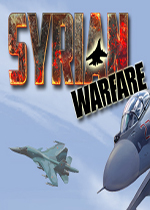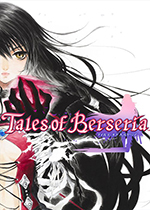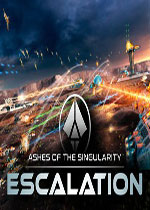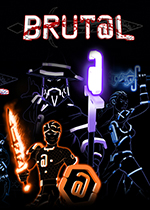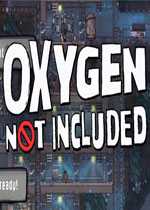win7系统怎么删除硬盘分区 win7系统删除硬盘分区方法介绍 硬盘的系统分区怎么删除
作者:075玩 来源:互联网 2023-09-14 09:50:07
对硬盘进行分区是很多人入手新电脑之后要做的第一件事情,不过最近有位win7系统用户使用电脑的时候,想要删除硬盘分区,但是却不知道怎么操作,为此非常苦恼,那么win7系统怎么删除硬盘分区呢?今天为大家分享win7系统删除硬盘分区的操作方法。
删除硬盘分区操作方法:
1、打开设备,右键点击“计算机”图标,并选取“管理”;如图所示:

2、这时计算机管理窗口便会自动弹出;如图所示:

3、接着,点击“磁盘管理”;如图所示:

4、之后,用户就可以在中间窗口看到已有的分区;如图所示:

5、选取欲删除的分区,并点击“删除卷”选项;如图所示:

6、最后,待相关的提示弹出后,按下“是”就可以了。另外,删除卷会删除其上的所有数据,因此最好提前进行备份。
关于win7系统删除硬盘分区的操作方法就为用户们详细分享到这里了,如果用户们使用电脑的时候不知道怎么删除硬盘分区,可以参考以上方法步骤进行操作哦,希望本篇教程对大家有所帮助,更多精彩教程请关注。
关 键 词:
- 上一篇:cad无法缩小怎么办 CAD不能缩小怎么办
- 下一篇:返回列表
相关阅读
- win7系统怎么删除硬盘分区 win7系统删除硬盘分区方法介绍 硬盘的系统分区怎么删除
- cad无法缩小怎么办 CAD不能缩小怎么办
- 如何克隆MAC地址 克隆计算机mac地址如何操作
- 笔记本风扇转速怎么调节 笔记本风扇转速调节的两个方法【详解】
- Win10系统admin忘记密码怎么办 win10管理员忘记密码怎么办
- 华硕笔记本截屏快捷键失灵怎么使用键盘截屏 华硕笔记本电脑如何截屏快捷键大全
- [图解]戴尔灵越15R 5537怎么更换加装固态硬盘 戴尔灵越15-5547加固态
- Win10电脑的微软应用商店打不开怎么解决 微软电脑应用商店打不开怎么办
- 嘀嗒出行如何使用 嘀嗒出行怎样使用
- Win7系统DNS服务器未响应如何解决
推荐应用换一换
- 本类推荐
- 本类排行
- 1win7系统怎么删除硬盘分区 win7系统删除硬盘分区方法介绍 硬盘的系统分区怎么删除
- 2cad无法缩小怎么办 CAD不能缩小怎么办
- 3如何克隆MAC地址 克隆计算机mac地址如何操作
- 4笔记本风扇转速怎么调节 笔记本风扇转速调节的两个方法【详解】
- 5Win10系统admin忘记密码怎么办 win10管理员忘记密码怎么办
- 6华硕笔记本截屏快捷键失灵怎么使用键盘截屏 华硕笔记本电脑如何截屏快捷键大全
- 7[图解]戴尔灵越15R 5537怎么更换加装固态硬盘 戴尔灵越15-5547加固态
- 8Win10电脑的微软应用商店打不开怎么解决 微软电脑应用商店打不开怎么办
- 9嘀嗒出行如何使用 嘀嗒出行怎样使用
- 10Win7系统DNS服务器未响应如何解决
- 热门软件
- 热门标签








 萌侠挂机(无限盲盒)巴兔iPhone/iPad版
萌侠挂机(无限盲盒)巴兔iPhone/iPad版 新塔防三国-全民塔防(福利版)巴兔安卓折扣版
新塔防三国-全民塔防(福利版)巴兔安卓折扣版 皓月屠龙(超速切割无限刀)巴兔iPhone/iPad版
皓月屠龙(超速切割无限刀)巴兔iPhone/iPad版 异次元主公(SR战姬全免)巴兔iPhone/iPad版
异次元主公(SR战姬全免)巴兔iPhone/iPad版 火柴人归来(送兔年天空套)巴兔安卓版
火柴人归来(送兔年天空套)巴兔安卓版 大战国(魂环打金大乱斗)巴兔安卓版
大战国(魂环打金大乱斗)巴兔安卓版 世界异化之后(感性大嫂在线刷充)巴兔安卓版
世界异化之后(感性大嫂在线刷充)巴兔安卓版 云上城之歌(勇者之城)巴兔安卓折扣版
云上城之歌(勇者之城)巴兔安卓折扣版 武动六界(专属定制高返版)巴兔安卓折扣版
武动六界(专属定制高返版)巴兔安卓折扣版 主公带我飞(打金送10万真充)巴兔安卓版
主公带我飞(打金送10万真充)巴兔安卓版 龙神之光(UR全免刷充)巴兔安卓版
龙神之光(UR全免刷充)巴兔安卓版 风起苍岚(GM狂飙星环赞助)巴兔安卓版
风起苍岚(GM狂飙星环赞助)巴兔安卓版 仙灵修真(GM刷充1元神装)巴兔安卓版
仙灵修真(GM刷充1元神装)巴兔安卓版 绝地枪王(内玩8888高返版)巴兔iPhone/iPad版
绝地枪王(内玩8888高返版)巴兔iPhone/iPad版 火柴人归来(送兔年天空套)巴兔iPhone/iPad版
火柴人归来(送兔年天空套)巴兔iPhone/iPad版 世界异化之后(感性大嫂在线刷充)巴兔iPhone/iPad版
世界异化之后(感性大嫂在线刷充)巴兔iPhone/iPad版 大战国(魂环打金大乱斗)巴兔iPhone/iPad版
大战国(魂环打金大乱斗)巴兔iPhone/iPad版 主公带我飞(打金送10万真充)巴兔iPhone/iPad版
主公带我飞(打金送10万真充)巴兔iPhone/iPad版